
GZ форматы көбүнчө GNU / Linux лицензиясы менен иштөөчү тутумдарда кездешет. Бул формат - Unix тутумуна киргизилген gzip программасы, маалыматтарды архивдөөчү. Бирок, ушул кеңейтүү бар файлдарды Windows иштөө тутумдарынан да табууга болот, андыктан GZ файлдарын ачуу жана башкаруу маселеси өтө актуалдуу.
GZ архивин ачуунун жолдору
GZ форматынын өзү көбүрөөк тааныш ZIP колдонуучуларына абдан окшош (мурунку нускасы акысыз нускасы), ошондуктан архивдер мындай файлдарды ачышы керек. Буларга PeaZip, PicoZip, WinZip жана 7-Zip менен WinRAR кирет.
Ошондой эле караңыз: WinRAR архивдөөчүнүн акысыз аналогдору
1-ыкма: PeaZip
Көп функциялары жана колдоого алынган форматтары бар күчтүү жана ошол эле учурда жеңил архивчи.
PeaZip жүктөп алыңыз
- Колдонмону ачып, нерселерди карап чыгыңыз "File"-"Ачык архив".

Альтернативдүү жол - каптал менюдагы баскычтарды колдонуу "Ачуу"-"Ачык архив". - Ачылды "Explorer" файлыңызды таап, бөлүп чыкылдатыңыз "Ачуу".
- Кыскача ачуу процедурасынан кийин (архивдеги маалыматтарды кысуу көлөмүнө жана даражасына жараша) сиздин GZ программаңыздын негизги терезесинде ачылат.

Архивдик манипуляциянын бардык чөйрөсүн бул жерден алууга болот: маалыматтарды чыгарып, таштанды суммасын текшерип, ага файлдарды кошо аласыз же архивди башка форматка которсоңуз болот.

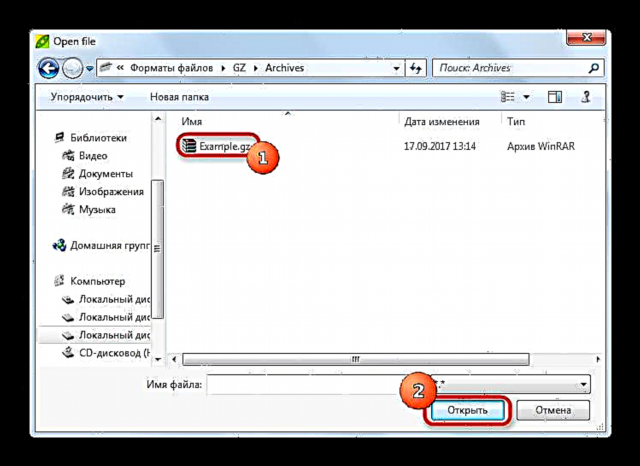
Бул программанын көптөгөн артыкчылыктары бар, анын ичинде акысыз жана көчмө нускасынын болушу (аны компьютерге орнотуунун кажети жок). Бирок, кемчиликтер дагы бар, алардын ачкычы кирилл тамгасы менен жасалган мүчүлүштүктөр. Архивге баруучу жолдо орус тамгалары жок болсо жана GZ файлдын атында аларды камтыбаса, каталарды болтурбоого болот.
2-ыкма: PicoZip
Жакшы интерфейси бар кичинекей, бирок ыңгайлуу архивчи. Ошондой эле, ал катуу дисктин мейкиндигин ээлейт, бирок колдоого алынган форматтардын саны атаандаштарга караганда аз.
PicoZip жүктөп алыңыз
- Архивдерди ачып, менюну колдонуңуз "Файл" - "Ачык архив".

Ошондой эле баскычтоптун жарлыктарын колдонсоңуз болот Ctrl + O же куралдардын жогорку панелиндеги папка сөлөкөтү бар баскычты басыңыз. - Терезени ачты "Explorer" Программада GZ форматындагы керектүү архивди таап, ачууга мүмкүнчүлүк берет.
- Архив PicoZipде ачылат.



Бул программанын артыкчылыктары, ошондой эле кемчиликтери аз. Биринчиси, иштөө терезесинин ылдый жагында архивди кысуу катышын көрүү мүмкүнчүлүгүн камтыйт.
Кемчилиги акы төлөнүүчү тиркеме катары каралышы мүмкүн - сыноо нускасы 21 күн гана иштейт.
3-ыкма: WinZip
Corel корпорациясынан WinZip эң кеңири таралган архивдик программанын бири. Демек, GZ форматын колдоо бул колдонмо үчүн табигый көрүнөт.
WinZip жүктөп алыңыз
- WinZip ишке киргизиңиз.
- Сизге керек болгон файлды бир нече жол менен ача аласыз. Эң оңой ыкма - куралды жогорку панелиндеги папка сүрөтчөсү менен баскычты колдонуу.

Кыналган файлдарды башкаргыч терезеси ачылат, анын оң жагында ачылуучу менюдан сиз тандашыңыз керек "Бардык архивдер ...".
Андан кийин GZ форматындагы файл менен папкага барып, аны ачыңыз.
Архивди ачуунун башка ыкмасы - сол жактын сол бурчунда жайгашкан тиркемедеги негизги меню.
Аны ачып, чычкан менен чыкылдатып, тандаңыз "Ачык (PC / булут кызматынан)".
Сиз файл менеджерине алып барасыз, жогоруда сүрөттөлгөн аракеттер. - Файл ачылат. Архивдин аталышы сол жагындагы менюда, анын ичинде иштөө терезесинин ортосунда жана тез аракеттер оң жагында жайгашкан.


Чындыгында, WinZip - ар кандай мааниде, интерфейстен мүмкүнчүлүктөргө чейинки эң алдыңкы архивчи. Экинчи жагынан, программанын заманбаптыгы, анын жетишпеген жагы - бул ресурстарды көп талап кылат жана интерфейс бир топ ашыкча жүктөлгөн. Ошондой эле, жогорку баа, ошондой эле сыноо нускасынын жарактуулугун чектөө менен, көптөрдү коркутушу мүмкүн.
4-ыкма: 7-Zip
Файлдарды кысуу боюнча акысыз программалардын эң атактуусу, бирок ошондой эле жаңыдан баштагандар үчүн эң жадатма.
7-Zip акысыз жүктөп алуу
- Демейкидей, программа иштактада жарлыктарды жаратпаганына көңүл буруңуз. Аны тартып ачсаңыз болот "Старт" - абзац "Бардык программалар", папка "7-Zip".

Же аткарыла турган дискти табыңыз, демейки жайгашкан жериңизC: Program Files 7-Zip 7zFM.exeжеC: Program Files (x86) 7-Zip 7zFM.exeэгер сиз 64 биттик ОСте программанын 32 биттик нускасын колдонуп жатсаңыз.
- Мындан аркы аракеттердин алгоритми менен иштөөгө окшош "Explorer" (анткени бул 7-Zip GUI файл башкаргычы). Ачык жана "Computer" (нерсенин чычкандын сол баскычы менен эки жолу чыкылдатыңыз).

Андан кийин, ошол эле жол менен, архивиңиз GZ форматында сакталган дискке барыңыз.
Жана дагы файл менен папкага чейин.
- Файлды эки жолу басуу менен ачууга болот.

- Бул жерден буга чейин зарыл болгон аракеттерди жасоого болот - архивдин мазмунун чыгарып, ага жаңысын кошуп, анын бузулгандыгын текшерип, ж.б.у.с.

Минималисттик интерфейске жана көрүнүктүү жөнөкөйлүгүнө карабастан, 7-Zip эң күчтүү архивчилердин бири. Көпчүлүк акысыз программалар сыяктуу эле, бул өтө ыңгайлуу эмес, бирок сиз ыңгайсыздыкка көнүп кетесиз - айрыкча, бул программадагы маалыматтарды кысуу алгоритмдери дүйнөдөгү эң мыкты деп эсептелет.
5-ыкма: WinRAR
Архивдер менен иштөө боюнча эң белгилүү жана эң популярдуу программа GZ форматындагы архивдерди ачууга мүмкүнчүлүк берет.
WinRAR жүктөп алыңыз
Ошондой эле караңыз: WinRAR колдонуу
- Программаны ачып, менюдагы нерселерден өтүңүз "File"-"Ачык архив".

Же баскычтоптун жарлыктарын колдонуңуз Ctrl + O. - Ачылат "Explorer".

Көңүл буруңуз, VINRAR ушул же ушул архив аркылуу ачылган акыркы папканы эстейт. - Тандаңыз "Explorer" ачуу керек болгон GZ файлы жайгашкан каталогду басып, тийиштүү баскычты чыкылдатыңыз.

- Бүттү - архив ачык жана сиз аны менен каалаган нерсени жасай аласыз.

WinRARнын артыкчылыктары жана кемчиликтери анын популярдуулугунун негизинде баалоого болот. Бул жөнөкөй, туюмдуу жана акылдуу. Мындан тышкары, ал сырсөз менен корголгон же шифрленген архивдер менен жакшы иштейт. Көпчүлүк колдонуучулар архивдерди же акы төлөнүүчү тиркемелерди кээде туура эмес түзүү түрүндөгү кемчиликтерге көз жумуп коюшат.
Жыйынтыктап айтканда, ушул фактыга көңүл буралы - архивделген файлдар менен иштөө боюнча онлайн кызматтар өзүнчө орнотулган чечимдердин ыңгайлуулугунан алыс. Автономдуу программалардын веб-параметрлерден артыкчылыгы, шифрленген же сырсөз менен корголгон архивдер жөнүндө сөз болгондо айдан ачык. Ошентип, архивдик тиркеме узак убакыт бою таза ОСке орнотулган "джентльмендердин топтомуна" киргизилет. Бактыга жараша, тандоо абдан бай - алп WinRAR дан жөнөкөй, бирок иштөөчү PeaZipге чейин.































